【店長日記】紙の本を裁断してKindleデバイスで読む方法
私店長は、レア本や美術本や写真集でない限り、本屋さんやAmazonで買う通常の書籍は、読書前に裁断とスキャンをしてデバイスに取り込み、その上で読書します。
はやる気持ちを抑えて、本をバラバラにしてスキャナーで取り込み、それからKindleやiPadで読む ー 読書の前のこの一連の作業は、読書欲をMAXまで高めてくれるある意味神聖な儀式とも言えます。
こういうことを人前で言うと、「ああ少しずれたおかしな人」という呆れ顔をされることもあるし、更に作家さんからは「せっかく作り上げた本をばらばらにするなんて!」と怒られたこともあります。
一冊の本を作り上げるまでに沢山の人たちが関わっているわけですから、それを購入早々(しかも読む前に)ばらばらにするとは確かに失礼な話だなと思いますし、ずれた行動ですよね。すみません。
でもこうすることによって、適切に保管する限りは朽ちることなくデジタルデータとして手元に残り、常に本と一緒にいられるのです。クラウドにバックアップをしておけば、デバイスが変わろうが旅先だろうが、読みたい時にすぐに読めるのです。更にとある友人がうまいことを言っていましたが、これはアナログ本のデジタルリマスターなんです。
そう、デジタルリマスター、こう言うとクリアなイメージになりますね。
まあでもそういうことは口に出さずに心にそっとしまっておいた方が良いことは、経験上学びました笑。
とはいえ、スキャンした書籍をデバイスで読んでいると興味を持ってくださる方もたまにいらっしゃるので、今回は店長日記として、店長流の書籍の自炊方法を紹介したいと思います。
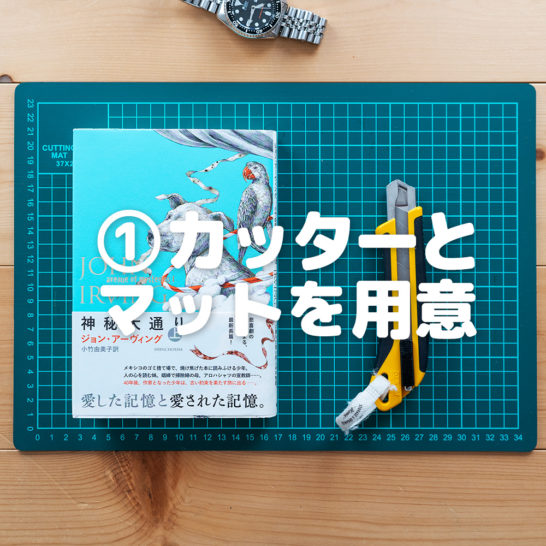
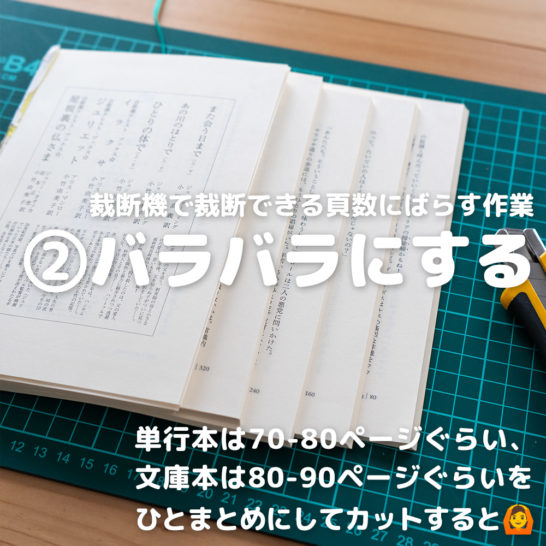



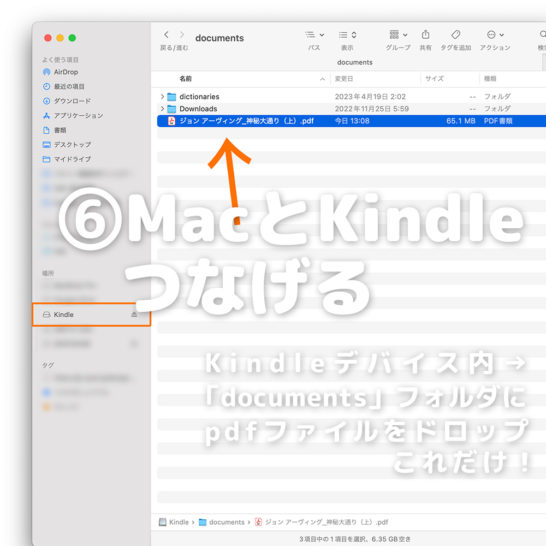

かといって90度回転して表示させるとページ下1/3ほどが表示さず実用に耐えません。(2023年5月現在)アップデート待ちですね。



<裁断機がある場合>
1)カッターとカッターマットを用意
2)裁断機でカットできるぐらいの厚み(ページ数)に切り分ける
→単行本では70〜80ページ、文庫本では80〜90ページぐらい(店長の裁断機の場合)
3)糊付けされている部分を裁断機でカット
4)ドキュメントスキャナーで一気にpdf化
5)母艦PCとKindleをケーブルで物理的につなげる
6)母艦PCでKindleの「documents」フォルダーを開いて、スキャンした本のデータ(pdfファイル)をドラッグ&ドロップ
7)おわり(読書を始める)
<裁断機がない場合>
1)スマホアプリで1ページごとに撮影してpdf化
→vFlat Scan – PDF Scannerなどがあります。iOS/iPadOS・AndroidOS(店長は未使用ですすみません💦)
↘スマートフォンで読書するならこれで作業完了。おすすめの書籍リーダーはiOSならBookloverやSideBooks、AndroidはSideBooksなど
2)スキャンした本のデータ(pdfファイル)を母艦PCに転送
→シェア→AirDrop(iOS/MacOS標準機能)が便利
3)母艦PCとKindleをケーブルで物理的につなげる
4)母艦PCでKindleの「documents」フォルダーを開いて、スキャンした本のデータ(pdfファイル)をドラッグ&ドロップ
5)おわり(読書を始める)
最初は本に刃を入れることに抵抗があると思いますが、デジタルデータはコレクションを長く保存できる良い方法だと思っています。
著者の方と本の出版に携わっている全ての皆様に感謝しつつ、まずは整理目的で読み終わった書籍のpdf化(自炊)を試してみてはいかがでしょうか?
<店長使用機材紹介(Amazonの商品リンク)>
カッターマット
カッター
裁断機
スキャナー(ScanSnap)
Kindle Paperwhite(6.8インチディスプレイ)
Kindle Oasis(7インチディスプレイ)
Kindle Scribe(10.2インチプレイ プレミアムペン付き)
<商品リンク(国立商店 ストアページ)>
Kindle用レザーアイテム














ディスカッション
コメント一覧
まだ、コメントがありません